lỗi văng ứng dụng trên iPhone, iPad không còn quá xa lạ đối với nhiều người dùng hiện nay tuy nhiên. Thông thường lỗi văng ứng dụng trên iPhone, iPad thường xảy ra do lỗi ứng dụng, xung đột phần mềm hoặc do lỗi phiên bản iOS. Nếu đang gặp lỗi văng ứng dụng bạn đọc có thể tham khảo hướng dẫn khắc phục trong bài viết dưới đây và làm theo các bước.
- Sửa lỗi văng ứng dụng và Cydia không mở được
- Sửa lỗi văng Messenger trên iPhone
- Cách sửa lỗi Facebook Messenger trên iPhone, iPad
- Sửa lỗi Cydia bị văng ra ngoài, Cydia bị crash, Cydia tự thoát
- Cách sửa lỗi giật, lag trên iPhone
Bạn đang chat, trò chuyện với bạn bè qua Zalo hoặc đang chơi game Liên Quân Mobile thì ứng dụng tự nhiên bị văng ra ngoài, bạn lại phải mất thời gian đăng nhập lại Zalo cũng như Liên Quân Mobile. Đây là lỗi văng ứng dụng trên iPhone rất phổ biến với nhiều người dùng. Người dùng sử dụng iPhone, iPad hay tham phiền rằng "iphone bị văng ứng dụng", "iphone bị thoát ứng dụng đột ngột", "đang vào facebook thì bị văng ứng dụng", "mở messenger trên iPhone bị văng", "chơi game trên iPhone bị văng ra", "bị thoát facebook trên iPhone khi đang mở", "ứng dụng iphone bị đẩy ra ngoài", "iphone vào ứng dụng bị thoát ra", "lỗi văng messenger trên iphone",... và còn rất nhiều lỗi, thắc mắc khác. Vậy nguyên nhân của lỗi thoát ứng dụng trên iPhone này do đâu?
Những tiện ích khi sửa lỗi văng ứng dụng trên iPhone, iPad
+ Trải nghiệm điện thoại tốt hơn.
+ Không gặp gián đoạn trong quá trình sử dụng.
+ Không bị thoát đột ngột khi chơi game, xem video...trên điện thoại nữa.

Sửa lỗi văng ứng dụng trên iPhone hiệu quả nhất
Sửa lỗi văng ứng dụng trên iPhone, iPad
1. Nguyên nhân lỗi văng ứng dụng trên iPhone
Lỗi văng ứng dụng trên iPhone hay iPhone bị thoát ứng dụng đột ngột xảy ra do khá nhiều nguyên nhân, khi đó bạn cần phải xác định nguyên nhân chính gây ra lỗi này trên thiết bị của mình để bắt đầu tìm ra cách khắc phục lỗi văng ứng dụng trên iOS hợp lý.
- Do ứng dụng bị lỗi
- Do xung đột giữa các ứng dụng trên iPhone
- Do bạn cài đặt quá nhiều ứng dụng khiến iPhone bị nặng máy và văng ứng dụng đột ngột.
- Do thiết bị của bạn không phù hợp, hỗ trợ sử dụng, chơi game này vì không đủ cấu hình.
- Do bản iOS bạn đang sử dụng gặp lỗi
2. Cách khắc phục lỗi văng ứng dụng trên iPhone.
Cách 1: Khởi động lại thiết bị
Đây là một trong những cách đơn giản, nhưng đôi khi lại là cách giải quyết iPhone bị thoát ứng dụng đột ngột hữu hiệu nhất vì các thiết bị sau một thời gian dài sử dụng cũng như cài đặt quá nhiều phần mềm dẫn đến những ứng dụng xung đột và bị ngưng trễ thời gian hoạt động. Do đó, sau khi khởi động lại thiết bị sẽ được tái khởi động và hoạt động trơn tru hơn.
* Đối với iPhone không có phím Home cứng:
Để khởi động lại thiết bị này bạn cần phải giữ phím nguồn + phím tăng âm lượng để tiến hành cách Reset iPhone.
* Đối với iPhone có phím Home cứng
Bạn có thể sử dụng cách ấn và giữ phím nguồn hoặc kết hợp giữa phím nguồn cùng với nút Home cứng để Reset.
Cách 2: Cập nhật phiên bản iOS mới để sửa lỗi ứng dụng văng trên iOS
Phiên bản iOS cũ cũng là một nguyên nhân gây ra lỗi văng ứng dụng trên iPhone, iPad. Do đó bạn cần kiểm tra và cập nhật phiên bản hệ điều hành mới cho thiết bị cũng như tránh được các lỗi do ứng dụng "lỗi thời" không thể sử dụng được. Tuy nhiên bạn cũng nên cân nhắc vì một số thiết bị cũ sau khi cập nhật phiên bản iOS được hỗ trợ, sau một thời gian sử dụng sẽ không được "mượt" cho lắm
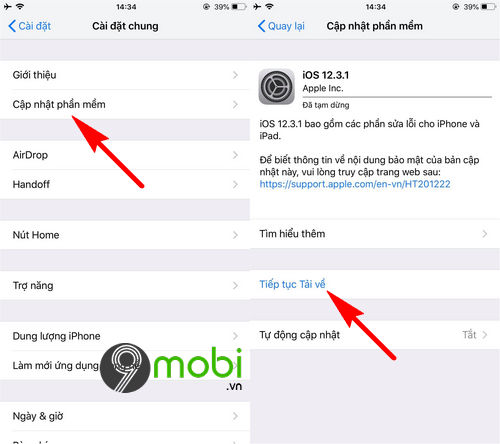
Khắc phục lỗi văng ứng dụng trên iOS 9, 11, 10, iPhone vào ứng dụng bị thoát ra
Để thực thiện cập nhật phiên bản iOS mới các bạn truy cập vào Settings (Cài đặt) > General (Cài đặt chung) > Software Update (Cập nahatj phần mềm) và nhấn vào Download and Install (Tải về và cài đặt) để hệ thống tự động tải về và cài đặt phiên bản iOS mới.
- Xem thêm: Cách nâng cấp iOS
Cách 3: Gỡ bỏ một số ứng dụng trên iPhone
Xóa bớt một số ứng dụng không dùng tới để giải phóng bộ nhớ máy, bộ nhớ ram và các ứng dụng đang bị xung đột trên iPhone đặc biệt là các tweak trên Cydia là những ứng dụng rất dễ xung đột với nhau sẽ khiến thiết bị của bạn chạy nhanh và mượt hơn và không bị văng ra khi sử dụng các ứng dụng. Để thực hiện gỡ bỏ một số ứng dụng trên iPhone, các bạn ấn chọn và giữ vào bất kỳ một ứng dụng nào trên màn hình chính thiết bị cho tới khi các ứng dụng xuất hiện các biểu tượng "X" như hình dưới.
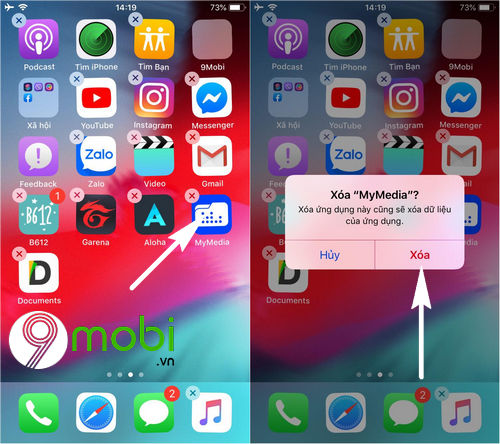
Sửa lỗi văng ứng dụng iphone lock
Nhấn chọn vào biểu tượng này trên các ứng dụng muốn gỡ bỏ để thực hiện xóa cũng như khắc phục lỗi văng ứng dụng trên iPhone do các ứng dụng gây nên.
- Xem thêm: Xóa ứng dụng trên iPhone
Cách 4: Cập nhật ứng dụng
Đôi khi việc ứng dụng trên iPhone, iPad bị văng, đóng đột ngột là do phiên bản hiện tại của ứng dụng đang khá cũ. Do đó, việc cập nhật ứng dụng lên phiên bản mới nhất cũng là phương án hữu hiệu trong trường hợp này.
Để cập nhập các bạn vào Appstore và cập nhật ứng dụng, nếu như thấy ứng dụng đã được cập nhật bản mới nhất, thì bạn xoá ứng dụng và cài lại, nếu ứng dụng có dữ liệu quan trọng bạn nên sao lưu dữ liệu trên iCloud.
- Xem thêm: Cách cập nhật ứng dụng trên điện thoại iPhone
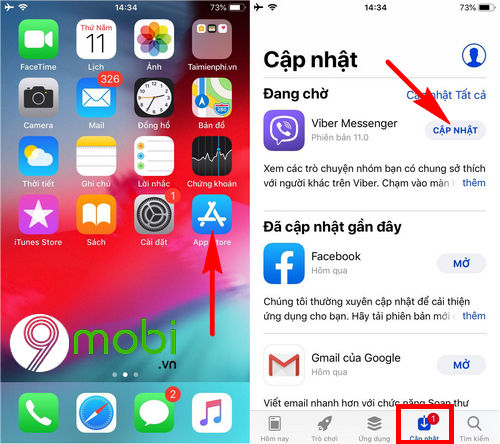
Khắc phục lỗi văng ứng dụng trên ipad, iPhone, iOS
Cách 5: Khắc phục lỗi văng ứng dụng trên iPhone bằng cách khôi phục cài đặt gốc thiết bị
Nếu như các cách khắc phục trên đây không giải quyết được lỗi văng ứng dụng trên ios thì khôi phục cài đặt gốc iPhone, iPad sẽ là phương pháp hiệu quả nhất. Tuy nhiên trước khi thực hiện bạn cần sao lưu dữ liệu quan trọng vì cách này sẽ xóa hết dữ liệu cá nhân trên thiết bị và đưa máy trở về trạng thái xuất xưởng.
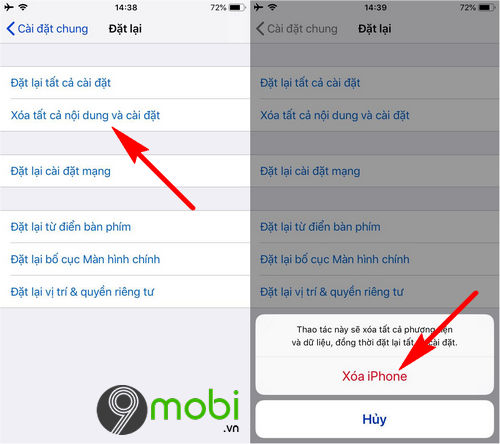
Để thực hiện các bạn truy cập vào Settings (Cài đặt) > General (Cài đặt chung) > Reset (Đặt lại) > Erase All Content and Serttings (Xóa tất cả nội dung và Cài đặt) và nhấn Erase (Xóa) để xác nhận tiến trình.
Cách 6: Thiết bị không đủ yêu cầu sử dụng, cấu hình yếu
Trong trường hơp thiết bị của bạn truy cập vào một ứng dụng, trò chơi bất kỳ mà bị văng ra ngay lập tức hay đã sử dụng 1 lúc rồi mới bị văng, đây là dấu hiệu cho việc thiết bị iPhone của bạn không đủ yêu cầu vế cấu hình để có thể thực hiện tải và trải nghiệm ứng dụng này một cách ổn đinh.
- Các bạn có thể thử trải nghiệm ứng dụng, trò chơi này trên một thiết bị khác để kiểm tra xem có xảy ra lỗi tương tự hay không?
+ Nếu như vấn đề này vẫn bị, chắc hẳn phần cứng của iPhone của bạn không đáp ứng được yêu cầu sử dụng của ứng dụng nà.
+ Nếu như thiết bị hoạt động bình thường, hãy áp dụng cách 5 và thử lại để xem liệu vấn đề này có phải do nguyên nhân khác hay không?
+ Trong trường hợp sau khi đã áp dụng cách 5 mà tình trạng này vẫn chưa ổn định, rất có thể thiết bị của bạn đã bị hỏng phần cứng hoặc vì nguyên nhân gì đó mà hoạt động trên iPhone kém ổn đinh, các bạn cần phải tới các trung tâm bảo hành iPhone để nhận được trợ giúp.
+ Xem thêm địa chỉ bảo hành iPhone
Như vậy, trên đây chúng tôi đã hướng dẫn các bạn cách khắc phục lỗi văng ứng dụng trên iPhone, iPad bằng các cách cụ thể mà bạn đọc có thể áp dụng. Những cách sửa lỗi iPhone bị văng ứng dụng trên đây sẽ giúp iPhone của bạn không bị văng ứng dụng, thoát đột ngột nữa, xua tan đi cảm giác bực mình khi sử dụng thiết bị iOS.
Tình trạng, iPhone không tải được ứng dụng hay lỗi văng ứng dụng trên iPhone 13, 12, 11, X, 8, 8 Plus, 7, 7 plus, 6s đều ảnh hưởng rất nhiều tới quá trình sử dụng các tác vụ trên thiết bị iOS của bạn. Để giúp các bạn có thể nắm bắt được các nguyên nhân gây ra lỗi iPhone không load được ứng dụng cũng như những biện pháp khắc phục lỗi văng ứng dụng trên iPhone hay lỗi văng ứng dụng trên iOS 11, 10, 9, 8 để nhanh chóng có thể xử lý tình trạng này trên thiết bị của mình và tiếp tục quá trình sử dụng điện thoại iPhone đầy tiện ích.
https://9mobi.vn/khac-phuc-loi-vang-ung-dung-tren-iphone-2709n.aspx
Ngoài ra, người dùng iPhone, iPad còn gặp một lỗi khá nặng khác trên iPhone mà bạn cần biết cách khắc phục đó là sửa lỗi treo táo trên iPhone, đây là lỗi rất khí chịu khiến bạn không thể sử dụng thiết bị iPhone của mình, để sửa lỗi treo táo trên iPhone, các bạn cần phải có kinh nghiệm hoặc nếu không hãy mang ra các trung tâm bảo hành, sửa chữa iPhone nhé